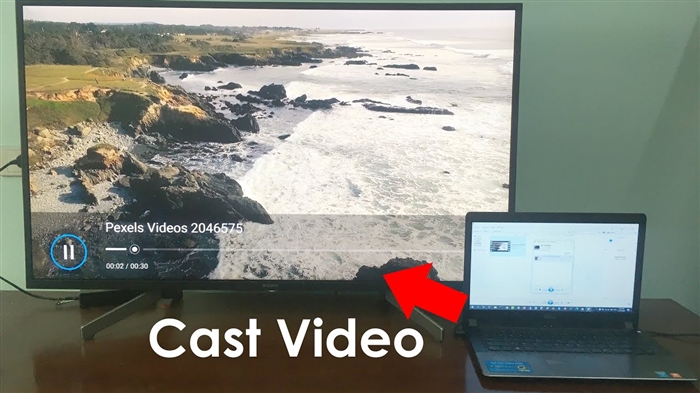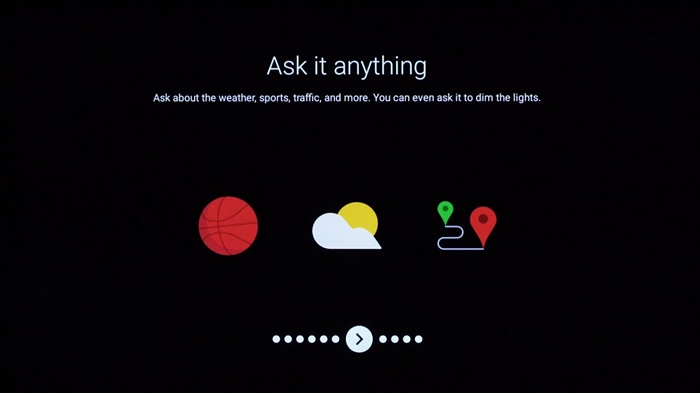Tässä ohjekirjassa määritämme TP-Link TL-WR740N -reitittimen. Se on erittäin suosittu reititin, jolla on suuri kysyntä alhaisen hinnan ja laadunsa vuoksi. Monilla ystävistäni on asennettu TP-Link TL-WR740N, joka tekee työnsä täydellisesti. Ja se luotiin yksinomaan kotikäyttöön. Ja sitten, jos sinulla on paljon laitteita kotona ja talo itse on suuri, TL-WR740N ei välttämättä selviä työstään. Tämä on hieno, koska tämä on budjettireititin.
Mutta huolimatta alhaisesta hinnastaan, se näyttää hyvältä. Kaunis muotoilu, matta runko, reititin on mahdollista ripustaa seinälle, kaikki nämä ovat epäilemättä etuja. Haluaisin tietysti nähdä myös virtapainikkeen ja erillisen painikkeen Wi-Fi: n sammuttamiseksi, mutta valitettavasti niitä ei ole. Ainoa ongelma on se, että kun Internet-peleissä yhdistetään suuri määrä laitteita, torrenteja ladattaessa Internet saattaa kadota. Ja reititin on usein käynnistettävä uudelleen. Kirjoitin siitä täällä. Mutta tämä on melko normaalia budjettimallille.

Tätä mallia on tuotettu pitkään, laitteistoversioita on jo 6, mikä tarkoittaa, että sitä on jo muutettu ja päivitetty (laitteiden kannalta) jo kuusi kertaa. Tämä reititin on saanut monia palkintoja ja voittanut monia kilpailuja. Todella suosittu malli.
Nyt näytän sinulle, miten TP-Link TL-WR740N määritetään. Tämä on täydellinen ohje Internetin, Wi-Fi-verkon ja langattoman verkon salasanan asettamiseksi. Katsotaanpa reitittimen yhdistämisprosessia. Ei ole väliä onko sinulla uusi reititin vain kaupasta tai olet jo käyttänyt sitä, ohjeet toimivat sinulle. Tämä ohje toimii kuitenkin myös Tp-Link TL-WR741ND: ssä.
Jos olet jo yrittänyt määrittää reitittimen, se olisi mukavaa nollaa TP-Link TL-WR740N... Kytke virta päälle ja pidä painiketta painettuna 10 sekunnin ajan. WPS / NOLLAAsijaitsee reitittimen takaosassa.

Voit tarkastella indikaattoreita, niiden kaikkien pitäisi syttyä. Sitten voit vapauttaa painikkeen.
Yhdistämme TP-Link TL-WR740N -reitittimen
Otamme virtalähteen ja yhdistämme sen reitittimeen. Yhdistämme sen sähköverkkoon. Lisäksi vuonna WAN liitin (se on sininen) reitittimessä yhdistämme Internetin. Verkkokaapeli Internet-palveluntarjoajalta. Ja jos sinulla on Internet ADSL-modeemin kautta, yhdistämme modeemiin TP-Link TL-WR740N. Reitittimessä kaapeli on WAN-liittimeen ja modeemilla lähiverkkoon.

Nyt sinun on päätettävä, mistä laitteesta määrität reitittimen. Jos tietokoneesta tai kannettavasta tietokoneesta, suosittelen, että muodostat yhteyden reitittimeen sarjan mukana toimitetulla kaapelilla. Yhdistämme kaapelin Lähiverkko (keltainen) ja tietokoneessa verkkokortin liitäntään.

Ja jos haluat määrittää TL-WR740N: n Wi-Fi-yhteyden kautta, muodosta yhteys vain sen Wi-Fi-verkkoon. Jos reititin on uusi, sillä on tavallinen nimi. Minulla on esimerkiksi tämä: "TP-LINK_9C00"... Ja muodosta yhteys muodostaaksesi tavallinen salasana, joka on merkitty reitittimen pohjassa tarraan.

Yhdistä vain langattomaan verkkoon. Jos tila on "ei Internet-yhteyttä", se on normaalia. Tämä tarkoittaa, että sinun tarvitsee vain määrittää yhteys palveluntarjoajaan. Mitä aiomme tehdä nyt.
TL-WR740N: Internet-yhteyden määritys (WAN)
1. Jos joudut käynnistämään nopean yhteyden muodostaaksesi yhteyden Internetiin, et enää tarvitse sitä. Voit poistaa sen. Reititin muodostaa tämän yhteyden määrityksen jälkeen.
2. Jos tietokoneessasi Internet jo toimii reitittimen kautta käynnistämättä erilaisia yhteyksiä, palveluntarjoajasi todennäköisesti käyttää dynaamista IP-yhteystekniikkaa, eikä sinun tarvitse määrittää Internet-yhteyttä. Voit siirtyä suoraan Wi-Fi-verkon asetuksiin (katso alla).
Meidän on mentävä ohjauspaneeliin.
TP-Link TL-WR740N -reitittimen asetusten syöttäminen
Jos olet jo yhteydessä reitittimeen, avaa vain mikä tahansa selain ja kirjoita osoite osoiteriville192.168.0.1 (vanhemmissa versioissa se voi olla 192.168.1.1) taihttp://tplinkwifi.netja seuraa sitä. Kirjoita käyttäjänimesi ja salasanasi. Jos et ole muuttanut niitä, niin tämä admin ja admin... No, jos muutit ja unohdit, palautamme asetukset.

Ehkä löydät edelleen hyödyllisen tarkemman artikkelin Tp-Link-ohjauspaneeliin siirtymisestä ja neuvoja ongelman ratkaisemiseksi, kun et voi syöttää asetuksia.
Asetukseni ovat venäjäksi. Luulen, että sinäkin. Jos kaikki on englanniksi ja Tp-Link-verkkosivustolla ei ole venäläistä laiteohjelmistoa, kirjoita kommentteihin ja lisää valikkokohtien nimet englanniksi.
PPPoE, L2TP, PPTP-asetukset
Sinun tulisi ehdottomasti tietää, minkä tyyppistä yhteyttä Internet-palveluntarjoajasi käyttää. Ja kaikki tarvittavat tiedot yhteyden muodostamiseksi: käyttäjätunnus, salasana, IP (tarvittaessa). Nämä tiedot voidaan selvittää itse palveluntarjoajalta tai asiakirjoista, jotka sait yhteyden muodostamisen yhteydessä.
Siirry Asetukset-välilehdelle Netto – WAN... ValikossaWAN-yhteyden tyyppi meidän on valittava yhteystyyppi.
Jos sinulla on dynaaminen IP, valitse se ja napsauta heti painiketta Tallentaa... Sinun ei tarvitse määrittää muita parametreja siellä. Ellei Internet-palveluntarjoajasi sitoudu MAC-osoitteella (mutta näin tapahtuu harvoin). Sen jälkeen Internetin pitäisi toimia reitittimen kautta.

Ja jos sinulla on PPPoE, PPTP tai L2TP, sinun on asetettava tarvittavat yhteydelle parametrit, jotka palveluntarjoaja on antanut.

Jos et tällä tavalla onnistunut määrittämään Internetiä, siirry välilehdelleNopea asennusja yritä asentaa kaikki vaiheittaisten ohjeiden avulla. Siellä voit yksinkertaisesti valita maan, palveluntarjoajan jne. Se voi olla sinulle helpompaa.

Siirry määrittämään Wi-Fi vain, kun Internet reitittimen kautta jo toimii.
Wi-Fi: n ja salasanan määrittäminen TP-Link TL-WR740N: lle
Jatkamme langattoman verkon määrittämistä ja Wi-Fi-salasanan asettamista. Avaa välilehti ohjauspaneelissaLangaton tila.
Täällä meidän on muutettava Wi-Fi-verkon nimi, valittava alueemme ja napsautettava painiketta Tallentaa.

Voit asettaa salasanan siirtymällä suoraan välilehteenLangaton tila – Langaton suojaus.
Täällä sinun on korostettava kohdeWPA / WPA2 - henkilökohtainen (suositeltava), aseta loput parametrit kuten minulla on alla olevassa kuvakaappauksessa ja kentässäLangaton salasana luo ja kirjoita salasana, joka suojaa Wi-Fi-verkkoasi. Salasanan on oltava vähintään 8 merkkiä pitkä. Napsauta painiketta Tallentaa, ja voit napsauttaa linkkiä välittömästi "Klikkaa tästä"Käynnistä reititin uudelleen.

Uudelleenkäynnistyksen jälkeen sinun on yhdistettävä laitteet, jotka olet liittänyt Wi-Fi-yhteyden kautta. Jo uudella salasanalla ja verkkoon uudella nimellä, jos olet vaihtanut sen.
Vaihda järjestelmänvalvojan salasana päästäksesi asetuksiin
Kehotan myös siirtymään asetuksiin ja välilehteen Järjestelmä – Salasana vaihda salasana, jota käytetään reitittimen asetusten syöttämiseen tavallisesta järjestelmänvalvojasta monimutkaisempaan. Tätä varten sinun on määritettävä vanha käyttäjänimi ja vanha salasana ja asetettava uudet. Voit jättää käyttäjätunnuksen järjestelmänvalvojan, mutta keksi toinen salasana.

Kirjoita salasanasi muistiin, jotta et unohda sitä. Ja jos unohdat, sinun on palautettava asetukset tehdasasetuksiin ja määritettävä kaikki uudelleen, koska et pääse ohjauspaneeliin.
TP-Link TL-WR740N: n määrittäminen itse ei ole ollenkaan vaikeaa. Ehdottomasti ei monimutkaisempi kuin muut tämän valmistajan mallit. Tärkeintä on, että Internet toimisi reitittimen kautta, ja tila "Ilman Internet-yhteyttä", josta kirjoitin tässä artikkelissa, katosi tietokoneelta.
Voit määrittää sen joko tietokoneelta (ei ole väliä onko sinulla Windows 10, Windows 7 tai muu käyttöjärjestelmä) tai mobiililaitteesta (älypuhelin, tabletti). Ja jos sinulla on laitteistoversio 5 tai uudempi TL-WR740N, voit määrittää reitittimen asetukset ja hallita omaa TP-LINK Tether -ohjelmaa. Kaikki toimii, tarkistin sen.
Jos sinulla on vielä kysyttävää tämän reitittimen määrittämisestä, kysy heiltä kommenteissa.